關于電腦的一些基本常識和操作
- 科技
- 2年前
- 205
、 電腦由哪幾部分組成?
從外觀上看,電腦是由:主機(主要部分)、輸出設備(顯示器)、輸入設備(鍵盤和鼠标)三大件組成。
從邏輯組成來看,電腦可以分為五大部分:控制器、運算器、存儲器、輸入設備、輸出設備。
2、什麼是電腦配置?如何查看電腦的配置?
電腦的配置是指電腦的硬件基本信息,如CPU型号、硬盤大小、顯示器尺寸等。方法: ①桌面查看。 “我的電腦”-“屬性”,可查看系統版本、CPU型号、内存大小;若點“常規”-“設備管理器”,可查看CPU核心數、硬盤型号及大小、光驅等配置;若點“高級”-“性能設置”-“視覺效果”或“高級”,可以查看視覺效果、虛拟内存等設置。
② “系統工具”查看。單擊“開始”-“程序”-“附件”-“系統工具”-“系統信息”, 即可查看電腦的詳細配置。
③軟件查看。下載安裝魯大師、EVEREST、Windows優化大師、超級兔子等,也可查看詳細配置,而且這些軟件還可以對電腦的性能進行測試。
④通過控制面闆查看。(略) ⑤使用cmd命令:dxdiag。(略)
3、什麼是操作系統?Windows系統有哪些? 現在常用的是什麼系統?
操作系統(Operating System,簡稱OS)是一組管理電腦硬件與軟件資源的程序。 現在較常見的是由美國微軟公司開發的窗口化操作系統,即Windows操作系統,如Windows 95、Windows 98、Windows 2000、Windows XP、Windows Vista、Windows 7(按低級版本到高級版本排列)。其中以Windows XP使用最普遍、最廣泛、最流行、操作最方便,不過現在新買的筆記本一般都是Win 7系統的,win7是目前最高級、功能最強大的系統(Win8也已開發出來,但應用尚不普遍),是未來市場的主流,但win7占用空間大、對電腦配置要求高(很多舊電腦都不适合裝win7系統),操作沒有XP方便,且兼容性沒有XP好。
4、我們常說的C、D、E、F盤是什麼意思?
我們常說的C、D、E、F盤其實是硬盤(Hard Disk Drive 簡稱HDD,又稱硬盤驅動器)的分區。
一台電腦一般隻有一個硬盤,容量為80-500G不等,一個硬盤可以按一個分區來用(系統默認為C盤,但不建議,原因見5),也可以分成幾個區(一般為4個)來用。分成幾個分區時,便會看到C、D盤??
這樣各分區相互獨立,互不影響,有利于數據保存。一般地,C盤為系統盤,裝操作系統;D盤放軟件、重要資料等;E、F盤可以放資料、電影等。
5、關于C盤的一些問題。
C盤為系統盤,裡面的資料、文件如果不熟悉不可随便移動、改名、合并、删除,尤其是Windows文件夾裡的資料,否則會導緻無法正常開機、死機,甚至系統癱瘓。
凡重要文件、資料如照片、txt、doc、ppt、xls文檔等,不要放在C盤(也不要放在桌面,桌面也屬于C盤),常用軟件、程序等也不要裝在C盤,因為一旦重裝系統,C盤裡的資料将會全部丢失,其他盤則不受影響,所以我們應該把硬盤分成幾個分區來使用。
C盤的空餘空間要留大一點,至少大于1G,否則系統會運行緩慢,如果小于100M,就會導緻無法開機。
6、什麼是可移動磁盤?關于可移動磁盤的一些問題。
可移動磁盤,顧名思義,就是可以移動的磁盤,講的專業一點,就是可移動的存儲設備,如U盤、有數據線與電腦連接的手機、讀卡器、MP4、移動硬盤等。
退出可移動磁盤時,要注意點桌面右下角綠色小箭頭-“安全删除硬件”,然後再拔出磁盤。否則會導緻磁盤裡的數據錯誤,造成文件不完整,嚴重的還會造成USB設備的損壞。 ?無法識别的USB設備: 出現這種情況的原因很多,如電腦不支持、USB沒插好,線路接觸不良、USB接口電壓不足、USB設備正在讀寫數據時被強行拔出等等。解決辦法很多,如多換幾台電腦試試、重新拔插、多換幾根數據線試試等,如果還不能解決問題,那就是你的USB設備壞了,隻能買一個新的了。
現在無法停止通用卷設備: 原因有以下:可移動磁盤裡有文件或程序、窗口處于打開狀态;其他程序的影響;病毒的問題。所以這時最好不要強行拔出磁盤,否則可能會造成磁盤裡的數據損壞、文件丢失或不可用,損壞電腦的USB接口甚至磁盤報廢。
磁盤裡的文件或文件夾後面都多了一個“.exe”,且一些文件不可用,有的還不見了。這是移動磁盤中毒的症狀,原因是你在有毒的電腦上插過磁盤,尤其是網吧、學校的電腦,病毒很多。解決辦法: 首先在電腦上調出殺毒軟件,掃描磁盤,清除病毒。然後在“文件夾選項”中“顯示所有文件和文件夾”,并顯示“隐藏受保護的操作系統文件” (詳見15),這時丢失的文件會顯示。如發現所有中毒文件都變成了灰色的(即處于隐藏狀态),那就比較麻煩了:要使用cmd命令修改屬性。
從電腦上往可移動磁盤裡拷貝資料時,系統彈出“磁盤被寫保護,請去掉寫保護或使用另一張磁盤”對話框,怎麼辦? 解決方法: 修改注冊表。
可移動磁盤裡的文件全部丢失,但磁盤容量卻顯示被占用。 解決辦法:檢查-“自動修複文件錯誤”和“掃描并試圖恢複壞扇區”,然後删除隐藏的FOUND.000文件夾。
7、什麼是任務管理器?它有什麼作用?
又稱Windows任務管理器,是在Windows系統中管理應用程序和進程的工具。它可以查看當前運行的程序和進程及對内存、CPU的占用,并可以結束某些程序和進程,此外還可以監控系統資源的使用狀況。
“關機”菜單下可以完成待機、休眠、關閉、重新啟動、注銷、切換用戶等操作; 應用程序下顯示了所有當前正在運行的應用程序,如我的電腦、浏覽器、正在打開的文件夾、文檔等, 當某個應用程序無響應時,你可以在這裡點擊“結束任務”直接将其關閉; 進程下顯示了所有當前正在運行的進程,包括應用程序、後台服務等,如QQ.exe(騰訊QQ)、360SE.exe(360安全浏覽器)、Thuder.exe(迅雷)等; 性能下可以看到CPU和内存、頁面文件的使用情況。卡機、死機、中毒時, CPU使用率會達到100%。
(注): 電腦卡機、死機了怎麼辦? 首先不要有任何操作,等數分鐘以後,一般會恢複正常;如果還是卡機,調出任務管理器,在“應用程序”下關閉無響應的程序; 或者在“進程”結束“EXPLORER.EXE”或“explorer.exe”,這時桌面上什麼也沒有了,再次調出任務管理器-“進程”- “新建任務”-輸入“explorer.exe”,确定即可,這時桌面又回來了,卡機的問題也就解決了。如果任務管理器也調不出了,那就隻有重啟或者強行關機。
8、什麼是非正常關機?非正常關機有哪些後果?
按windows的專門說法,基本上隻要不是通過選擇開始-關閉計算機的關機都可以認為是非正常關機(也稱非法關機),如強行關機(在系統死機,不再對鍵盤和鼠标産生任何反應時,按住主機電源按鈕3-5秒關閉主機),突然斷電(包括用戶直接關閉插座闆和突然停電),病毒程序導緻系統自動關機。
經常非正常關機危害不小: 極易對硬盤造成損傷。極易給系統制造許多錯誤及冗餘數據。非正常關機後,電腦再次啟動時會在進入系統前掃描硬盤,如“Check file system on D……”,檢查硬盤是否有壞的扇區,導緻開機時間延長,啟動緩慢。
所以,學會正确的關機方法十分重要: 首先,關閉所有正在運行的程序,然後單擊“開始”-“關機”,等待電腦自動關閉。待機箱電源燈熄滅後,關閉顯示器,再斷開外圍設備的啟動開關,最後斷開總電源開關。不過一般不會出現前兩種情況。
(注:) 夏天雷雨天氣時要注意斷開主機、顯示器及其它外部設備外接電源,以免雷擊。 9、什麼是文件名?什麼是文件擴展名?常見的文件擴展名有哪些?什麼是文件路徑? ?為了區分不同的文件,必須給每個文件命名:
①文件名通常由主文件名和文件擴展名組成, 二者之間由一個小圓點隔開。
②文件名可以是漢字、數字、英文字母(不區分大小寫)、特殊符号$#&@()- [ ] ^ ~等及幾者的任意組合。
③文件名中允許使用空格,但不允許使用下列字符(英文輸入法狀态) < > / \ | : " * ? ?文件擴展名是操作系統用來标志文件格式的一種機制。通常來說,一個擴展名是跟在文件名後面的,由一個分隔符分隔。 文件擴展名可以幫助計算機使用者辨别文件的類型,也可以幫助計算機将文件分類,并标識這一類拓展名的文件用什麼程序去打開。
常見文件的擴展名有.doc(Word文檔)、.xls(Excel電子表格)、.ppt(Powerpoint演示文稿)、.txt(文本文檔)、.rar(壓縮文件)、.mp3(音樂)、.wma(音樂)、.wav(音樂)、.lrc(歌詞文件)、.rmvb(視頻)、.rm(視頻)、.mp4(視頻)、.3gp(視頻)、.swf(flash動畫文件)、.jpg(圖片)、.gif(圖片)、.bmp(圖片)、.exe(程序,可執行文件)。
路徑:文件路徑即文件在電腦中的存放位置。把鼠标直接放在上面即可自動顯示,或在文件上單擊右鍵,從屬性裡查看。注意下載文件的路徑,軟件、程序安裝的路徑,計算機等級考試上機時也要特别注意路徑。
此外要注意:同一路徑下不能有相同的文件夾名;同一路徑下在文件擴展名相同時不能有相同的主文件名。
10、常用軟件有哪些?
我們經常使用的軟件主要有;
①殺毒軟件、防火牆,如金山毒霸(金山網镖)、瑞星(瑞星個人防火牆)、江民(江民防火牆)、諾頓、卡巴斯基、360殺毒、可牛殺毒等; ②浏覽器,如IE、搜狗、360、遨遊、世界之窗、騰訊TT等;
③聊天軟件,如QQ、51彩虹、MSN、飛信、校内; ④輸入法,如微軟拼音、搜狗、QQ拼音、極品五筆等;
⑤音頻播放器,如酷我音樂盒、酷狗、千千靜聽、QQ音樂等;
⑥視頻播放器,如暴風影音、迅雷看看、QVOD快播、KMPlayer、RealPlayer、微軟的Windows Media Player、UUSee網絡電視、PPS網絡電視、PPLive網絡電視 、QQLive網絡電視等; ⑦壓縮軟件,如WinRAR、好壓(HaoZip)等; ⑧下載軟件,如迅雷5、迅雷7、Web迅雷(網頁迅雷)、快車(FlashGet)、風行、電驢(eMule)、QQ旋風;
⑨電腦檢測、優化軟件,如魯大師、EVEREST、Windows優化大師、超級兔子、金山衛士、360安全衛士、QQ軟件管理等; ⑩圖片浏覽、處理軟件,如Windows圖片和傳真查看器、Photoshop、光影魔術手(光影看看)、可牛影像(可牛看圖)、美圖美秀等; (11)辦公軟件,如國産金山WPS、微軟Office辦公軟件。 11、關于office軟件。
Office全稱Microsoft Office,是一套由微軟公司開發的辦公軟件,有office97、office2000、officeXP、office2003、office2007(2006年發布)、office2010(2010年
4月發布)等多個版本(office2013也即将面世),每一個版本都包括Word、Excel 、PowerPoint、FrontPage、Access、Outlook、Publisher等多個組件,其中以word、excel 、ppt最為常用。
office97、2000、XP是早期版本,目前使用較少,而且功能也很有限, office 2003是目前使用人數最多、最流行、最方便、使用最廣泛的版本,office 2007和2010則是最新版本,相對2003,強能強大得多,但是占用空間比較大、對電腦配置要求較高、安裝比較麻煩。
12、關于桌面的一些問題。
什麼是快捷方式? 快捷方式是Windows提供的一種快速啟動程序、打開文件或文件夾的方法,它是應用程序的快速連接,擴展名為“。lnk”,其顯著标志為圖标上有一個黑色小箭頭。一般說來,每安裝一個程序都會自動在桌面創建一個快捷方式(也可以通過右鍵“發送到”-“桌面快捷方式”來創建)。桌面上的快捷方式可以删除,對程序不會有任何影響。此外,為了美觀,也可以把快捷方式的小箭頭去掉(方法:略)。
桌面上的圖标、文件、資料等不要放得太多,太多的桌面圖标會減慢系統開機的速度。因為Windows每次啟動并顯示桌面時,都需要逐個查找桌面快捷方式的圖标并加載它們,圖标越多,所花費的時間當然就越多,開機的速度也就越慢。
關于桌面“顯示屬性”: 桌面單擊右鍵-“屬性”,即可對顯示器的顯示屬性進行設置。顯示屬性一般有“主題”、“桌面”、“屏幕保護程序”、“外觀”、“設置”5個選項卡,其中“主題”提供了幾種不同風格的操作界面,每一種主題的桌面背景、活動窗口的顔色,電腦上自動顯示的字體大小以及我的電腦、我的文檔、回收站、網上鄰居的圖标等各有不同;“桌面”則可以設置桌面壁紙以及桌面壁紙的顯示方式;“屏幕保護”可以保護顯示器,防止電腦因無人操作緻使顯示器長時間顯示同一個畫面而導緻老化、縮短顯示器壽命。 此外,如勾選“在恢複時使用密碼保護”,可以在你暫時離開電腦時防止别人偷窺你的隐私;“外觀”可以設置窗口字體、顔色、形狀等;“設置”可以設置顯示器的分辨率。
13、常用快捷鍵有哪些?
快捷鍵又叫快速鍵或熱鍵,指通過某些特定的按鍵、按鍵順序或按鍵組合來完成一個操作。 快捷鍵很多,就平常用得較多的來講,主要有以下:Ctrl+A(全選)、Ctrl+C(複制)、Ctrl+X(剪切)、Ctrl+V(粘貼)、Ctrl+Shift(輸入法切換)、Shift (中英文切換)、Ctrl+Alt+A(截圖)、Ctrl+Alt+Del(任務管理器)、F1(幫助)、F2(改名)、F5(刷新)、Esc(取消當前任務,退出電影全屏或遊戲時常用)。
14、如果不小心删除了電腦或可移動磁盤裡的資料,怎麼辦?
如果有清空回收站,可在回收站裡“還原”。如清空了回收站,可用專門軟件恢複,如Recuva就是一款很好的免費數據恢複軟件。
15、如果不想讓别人看我的電腦上的資料,怎麼辦?
這裡介紹2種方法:
直接隐藏。這種方法方便快捷,不過對電腦高手而言形同虛設。
方法:在要隐藏的文件或文件夾上單擊右鍵-“屬性”,“屬性”打勾。雙擊“我的電腦”,在窗口工具欄中點“工具”-“文件夾選項”-“查看”-“不顯示隐藏的文件和文件夾”,打勾。(此外,在這裡還可設置是否“隐藏已知文件類型的擴展名”)。
加密:①對于office文檔,打開“另存為”對話框-“工具”-“常規選項”,輸入打開
文件時的密碼。 ②下載一個加密軟件,如宏傑文件夾加密軟件,對隐私資料進行加密。但這種方法解密比較麻煩,特别是有多個子文件夾的文件,而且還存在忘記密碼和軟件出錯問題。 ③使用cmd命令進行加密。這種方法比較保險,但是相當麻煩,而且一般的人不知道這些命令。
16、關于電腦的溫度問題。
這裡所說的電腦溫度是指電腦硬件的溫度,如CPU、顯卡、硬盤、主闆等。 一般說來,這些硬件的溫度值都有一個範圍,但夏天的溫度會很高,電腦運行久了或者沒有很好的散熱就會超出這個範圍,如:CPU正常情況下溫度在45-65℃或更低, 高于75-80℃則要檢查CPU和風扇間的散熱矽脂是否失效、更換CPU風扇或給風扇除塵,部分CPU會自我保護,溫度過高會自動降頻(一般為标準頻率的一半)。如果達到90多度甚至更高,系統會自動關機。
顯卡一般是整個機箱裡溫度最高的硬件,常規下50-70℃(或更低),獨立顯卡的溫度相對而言要比集成顯卡高,尤其是在夏天,很容易達到80-90度甚至更高,導緻顯示器花屏,無法正常顯示。
主闆溫度正常情況下20-60℃左右(或更低),是硬件中溫度最低的。具體視不同的主闆品牌、芯片組而定,高于70℃可能要考慮增加機箱風扇或打開機箱。
硬盤溫度一般情況下30-60℃左右,硬盤經常是機箱裡溫度最低或第二低的硬件。如果超過70℃則可以考慮加裝機箱風扇。
筆記本的溫度高于台式機,尤其是在夏天,室外氣溫越高電腦硬件的溫度越高。所以台式機夏天一般敞開機箱“裸奔”,最好是拿一台風扇對着機箱吹,筆記本則不宜上網太久,或者買一台風扇墊在底下。
所有的硬件檢測數據僅供參考,以實際使用中的具體運行效果為準,可以通過手觸
摸、開機箱觀察轉速等方法确認硬件狀态,隻要不頻繁死機,不自動重啟,系統不報錯均而認為正常範疇。
下一篇
老子道家養生十字訣

![[書法]閑暇草書彙03](https://m.74hao.com/zb_users/upload/2024/10/202410161729086639361289.png)






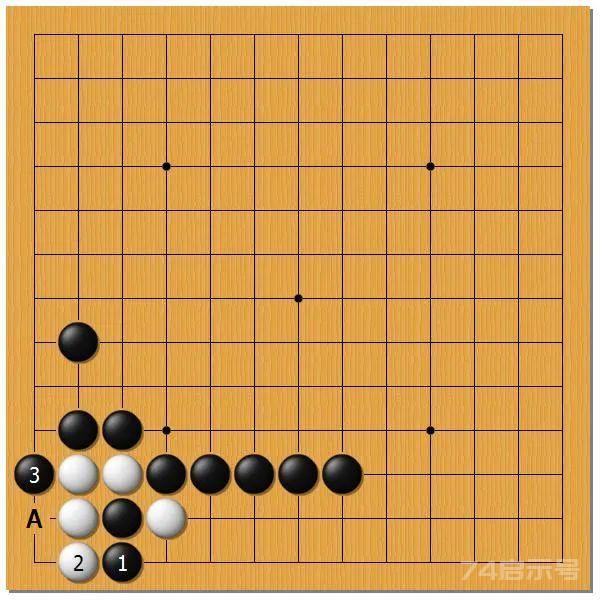







有話要說...